Thông tin liên hệ
- 036.686.3943
- admin@nguoicodonvn2008.info

Việc quản lý file trên các dịch vụ đám mây khác nhau có thể rất nhàm chán. Bạn bị mắc kẹt khi phải tải xuống, chỉnh sửa và upload lại tài liệu hoặc liên tục chuyển đổi giữa các ứng dụng. Các công cụ lưu trữ đám mây giải quyết vấn đề này bằng cách biến bộ nhớ đám mây của bạn trở thành một phần tự nhiên của File Explorer.
Điểm thu hút lớn nhất của CloudMounter là giao diện trực quan, không làm bạn choáng ngợp với quá nhiều tùy chọn. Quy trình thiết lập cực kỳ đơn giản: Chọn dịch vụ đám mây và CloudMounter sẽ mở trình duyệt để xác thực. Cấp quyền, và ngay lập tức, bộ nhớ đám mây của bạn sẽ xuất hiện dưới dạng ký tự ổ trong File Explorer.
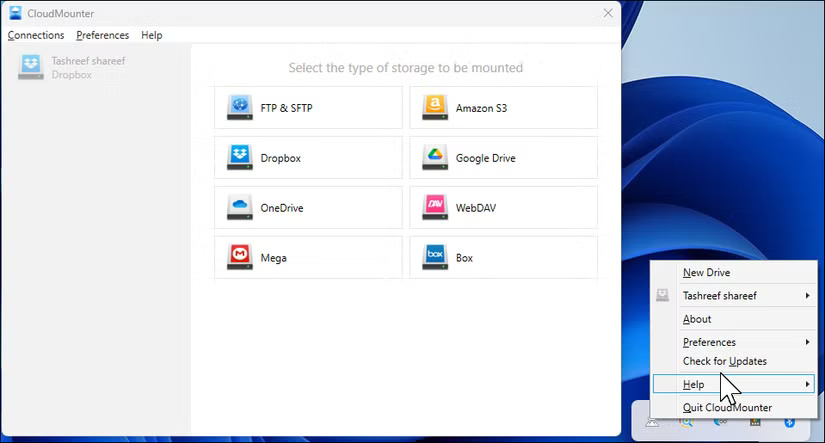
Ứng dụng xử lý nhiều dịch vụ đám mây một cách xuất sắc. Bài viết đã thử nghiệm nó với Google Drive, Dropbox và OneDrive, tất cả đều được mount cùng một lúc (nếu bạn còn đang phân vân, OneDrive thường vượt trội hơn Google Drive). Mỗi dịch vụ đều hiển thị ký tự ổ riêng, giúp việc di chuyển file giữa các dịch vụ trở nên đơn giản. Chỉ cần kéo và thả, giống như việc sắp xếp những thư mục trên desktop.
ExpanDrive gần đây đã được miễn phí cho mục đích sử dụng cá nhân, khiến nó trở thành lựa chọn hàng đầu dễ dàng trong số các công cụ quản lý lưu trữ đám mây. Ứng dụng cung cấp hai giao diện: trình gắn kết khay hệ thống truyền thống và cửa sổ Storage Browser riêng biệt. Trình duyệt tích hợp đặc biệt hữu ích cho việc tìm kiếm trên nhiều đám mây hoặc kiểm tra phiên bản file.
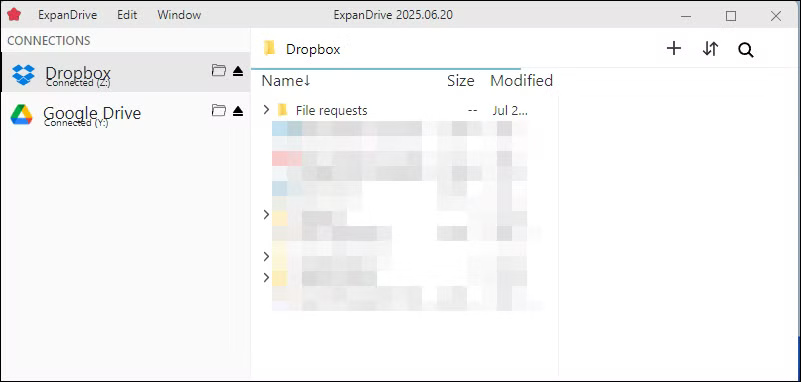
Hiệu suất của ExpanDrive nhanh hơn hầu hết các lựa chọn thay thế khác. Những file lớn được truyền với tốc độ gần như tốc độ gốc và ứng dụng sử dụng tính năng sao chép phía server khi di chuyển file trong cùng một dịch vụ đám mây. Khi sắp xếp lại các thư mục Google Drive, những file không thực sự tải xuống - chúng chỉ được xáo trộn trong đám mây. ExpanDrive cũng cung cấp tính năng đồng bộ ngoại tuyến có chọn lọc (file tự động đồng bộ khi được kết nối lại) và mã hóa tích hợp để tăng cường bảo mật.
Mountain Duck là một trình quản lý lưu trữ đám mây phổ biến, và khả năng sử dụng của nó cho thấy điều đó. Mặc dù xử lý tốt các tác vụ mount tiêu chuẩn, nhưng tính năng nổi bật là tích hợp Cryptomator. Không giống như mã hóa cơ bản của CloudMounter, Cryptomator tạo ra các kho lưu trữ zero-knowledge, nơi ngay cả tên file cũng bị xáo trộn, mang lại khả năng bảo mật tốt hơn cho những tài liệu thực sự nhạy cảm.
Ứng dụng cung cấp 3 chế độ đồng bộ khi thêm kết nối: Online stream mọi thứ từ đám mây mà không sử dụng dung lượng cục bộ, Smart Sync lưu trữ cache các file khi chúng được truy cập và Offline tải xuống mọi thứ cục bộ để truy cập ngoại tuyến đầy đủ.

Xử lý các bộ sưu tập file lớn là điểm mạnh của Mountain Duck. Trong khi một số công cụ khác chậm lại khi xử lý các lần chuyển dữ liệu hàng loạt, ứng dụng này vẫn giữ cho mọi thứ hoạt động trơn tru. Nhờ cache liên tục, cấu trúc thư mục và danh sách file được load ngay lập tức sau khi khởi động lại, không bị lag hoặc độ trễ refresh thông thường.
Air Live Drive có cách tiếp cận đơn giản, chỉ trực tuyến. Nó không đồng bộ thư mục hoặc lưu trữ các bản sao cục bộ, vì vậy sẽ không chiếm dung lượng trên ổ lưu trữ của bạn. Khi mở một file, bạn đang làm việc trực tiếp với phiên bản được lưu trữ trên đám mây và mọi thay đổi sẽ được lưu tại đó ngay khi bạn đóng file.
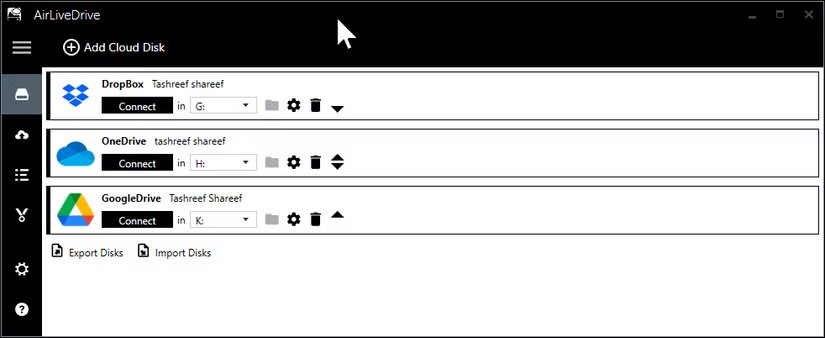
Giao diện theo phong cách Windows 10 gọn gàng và dễ điều hướng, cung cấp mọi thứ bạn cần để quản lý ổ đám mây, đồng bộ cài đặt và truy cập các tùy chọn nâng cao. Việc thêm ổ mới rất đơn giản - chỉ cần nhấp vào Add Cloud Disk, chọn dịch vụ đám mây của bạn, đăng nhập và gán ký tự ổ. Sau khi kết nối, tài khoản sẽ hiển thị dưới dạng ổ đĩa ảo trong File Explorer, sẵn sàng sử dụng.
RaiDrive nổi bật với gói miễn phí hào phóng nhất, cho phép bạn kết nối tối đa 8 ổ với quyền đọc và ghi đầy đủ vào tất cả các dịch vụ đám mây phổ biến. Mặc dù ứng dụng có hiển thị lời nhắc nâng cấp trong cửa sổ chính, nhưng chúng khá kín đáo. Lưu ý rằng RaiDrive yêu cầu bạn tạo tài khoản trước khi có thể bắt đầu sử dụng. Đây là công cụ duy nhất trong danh sách này yêu cầu đăng nhập bắt buộc - không phải là một nhược điểm lớn, nhưng đáng lưu ý nếu bạn muốn bỏ qua bước tạo tài khoản.
Việc thiết lập rất đơn giản, vì trình hướng dẫn giúp bạn kết nối chỉ với vài cú nhấp chuột. Điểm mạnh nhất của RaiDrive là stream media. Tác giả bài viết đã thử nghiệm phát 4K trực tiếp từ Google Drive trên kết nối gigabit và nó chạy rất mượt mà. Ứng dụng được tinh chỉnh để đọc tuần tự, rất phù hợp với các media server.
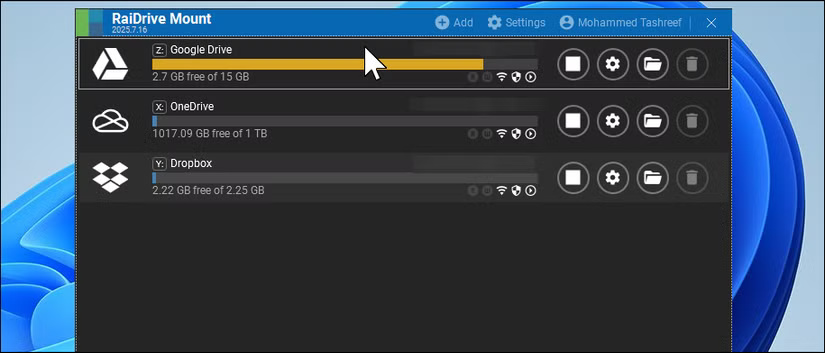
Nguồn tin: Quantrimang.com:
Ý kiến bạn đọc
Những tin mới hơn
Những tin cũ hơn
 6 Hiểu lầm tai hại về virus máy tính mà ai cũng từng tin
6 Hiểu lầm tai hại về virus máy tính mà ai cũng từng tin
 Microsoft Store trên Windows 11/10 không còn cho phép tắt cập nhật ứng dụng
Microsoft Store trên Windows 11/10 không còn cho phép tắt cập nhật ứng dụng
 Cách sao chép thiết lập Windows để mang theo quy trình làm việc đến bất cứ đâu
Cách sao chép thiết lập Windows để mang theo quy trình làm việc đến bất cứ đâu
 Lý do nhiều người không chuyển đổi dù ai cũng nói Linux tốt hơn Windows
Lý do nhiều người không chuyển đổi dù ai cũng nói Linux tốt hơn Windows
 Mẹ nhớ con
Mẹ nhớ con
 Windows Sandbox: Ứng dụng bí mật cho phép bạn mở bất cứ thứ gì mà không có rủi ro
Windows Sandbox: Ứng dụng bí mật cho phép bạn mở bất cứ thứ gì mà không có rủi ro
 Hướng dẫn reset tiện ích trên Windows 11
Hướng dẫn reset tiện ích trên Windows 11
 5 lỗi Excel có thể khiến bạn mất thời gian và tiền bạc
5 lỗi Excel có thể khiến bạn mất thời gian và tiền bạc
 999+ cap hay về thứ 7, stt thứ 7 vui vẻ, chào thứ 7
999+ cap hay về thứ 7, stt thứ 7 vui vẻ, chào thứ 7
 Những giải pháp thay thế nhẹ hơn cho các ứng dụng Windows tích hợp sẵn
Những giải pháp thay thế nhẹ hơn cho các ứng dụng Windows tích hợp sẵn
 Sống chậm lại một chút, đến lúc nào đó bạn sẽ thấy yêu đời hơn
Sống chậm lại một chút, đến lúc nào đó bạn sẽ thấy yêu đời hơn
 Những câu chuyện ý nghĩa về cuộc sống bạn nên đọc một lần trong đời
Những câu chuyện ý nghĩa về cuộc sống bạn nên đọc một lần trong đời
 3 hàm Excel giúp xây dựng công thức tra cứu cực nhanh
3 hàm Excel giúp xây dựng công thức tra cứu cực nhanh
 Cách kích hoạt/vô hiệu hóa Language bar Windows 11
Cách kích hoạt/vô hiệu hóa Language bar Windows 11
 Hướng dẫn xóa Shader Cache NVIDIA trên Windows
Hướng dẫn xóa Shader Cache NVIDIA trên Windows
 8 cử chỉ ẩn trên Windows touchpad giúp quy trình làm việc của bạn nhanh như chớp
8 cử chỉ ẩn trên Windows touchpad giúp quy trình làm việc của bạn nhanh như chớp
 Cách trực quan hóa xu hướng trong một ô Excel
Cách trực quan hóa xu hướng trong một ô Excel
 Có những lúc chơi vơi
Có những lúc chơi vơi
 6 trình duyệt nhẹ không làm chậm máy tính như Google Chrome
6 trình duyệt nhẹ không làm chậm máy tính như Google Chrome
 5 hàm giúp dọn dẹp ngay lập tức bảng tính Excel lộn xộn
5 hàm giúp dọn dẹp ngay lập tức bảng tính Excel lộn xộn
